revit基本操作及技巧丨Revit中创建公制栏杆族
在创建公共栏杆族时,添加参考平面、参数及其锁定关系会影响该族能否在项目中生成栏杆。
绘制竖向、横向参照平面。
【注意】不需要添加参数,参数需要用尺寸锁定参考平面,如(图-1)所示。


在参考标高视图上设置工作平面至立面:左,如(图-2)所示。


如(图-3)所示,实心旋转绘制栏杆。

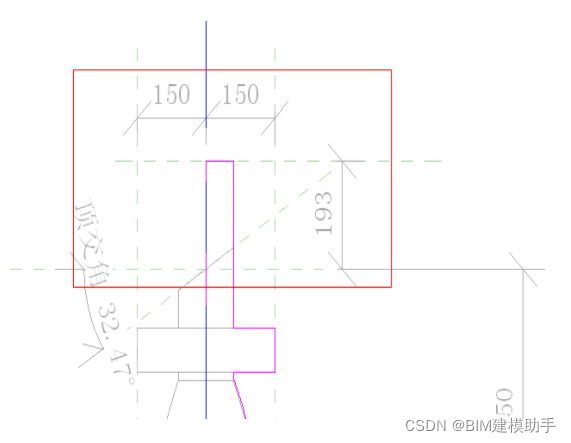
【注意】角度以上部分为剪切部分,楼梯样式不得绘制到此参考平面以上(以下)。
空心拉伸剪切多余部分。
【注意】空心拉伸轮廓锁定顶交角(底交角)等参考平面,如(图-4)所示。

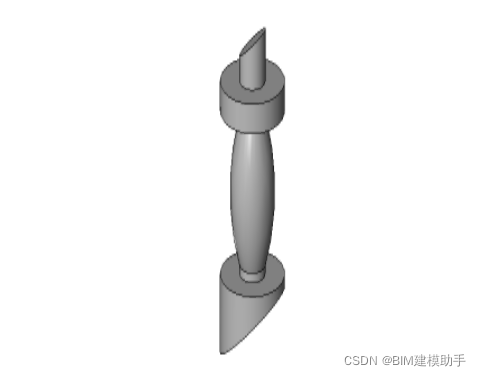
【荐:revit基本操作及技巧】怎么快速生成柱!!!
使用建模助手的【土建模块】中有一个功能“柱转化”CAD识别
土建模块 → 柱转化
1.点击【柱转化】功能
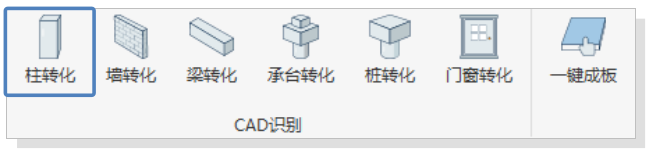
2.需识别图层:①柱边线层;②引线标注层。
①柱边线层:选择柱的外轮廓图层。(使用功能后默认为当前选择模式)
②选择柱的尺寸标注以及引线图层。
3.识别CAD成功后,可以点击【批量修改】按钮,预设柱实例的部分参数。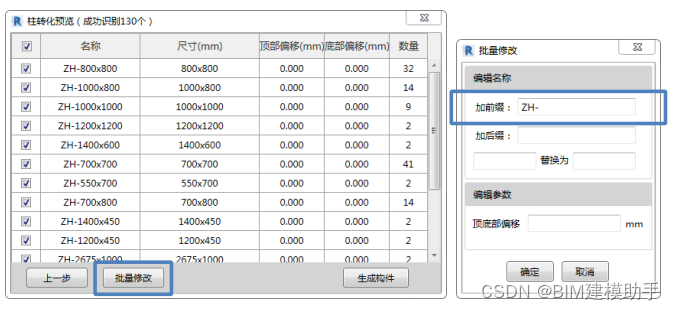
目前可修改的属性值:类型名称、顶部偏移、底部偏移。
4.点击【生成构件】,等待柱生成完毕。
revit基本操作及技巧丨建模助手共有五个模块,还有“CAD识别转化”“轴网转化”“一键剪切”“生成构造柱”“生成过梁”等等累计更新到140+功能,关注公众号【BIM建模助手】领取试用,链接更多插件功能可访问:https://www.zhbim.com/?source=csdn







 本文详细介绍了在Revit中创建公制栏杆族的步骤,包括绘制参考平面、设置参数、实心旋转绘制栏杆和空心拉伸剪切等操作。同时提到了在识别CAD图层后,如何使用建模助手快速生成柱。建模助手提供多种功能,如CAD识别转化、轴网转化等,助力提升BIM建模效率。
本文详细介绍了在Revit中创建公制栏杆族的步骤,包括绘制参考平面、设置参数、实心旋转绘制栏杆和空心拉伸剪切等操作。同时提到了在识别CAD图层后,如何使用建模助手快速生成柱。建模助手提供多种功能,如CAD识别转化、轴网转化等,助力提升BIM建模效率。

















 被折叠的 条评论
为什么被折叠?
被折叠的 条评论
为什么被折叠?








